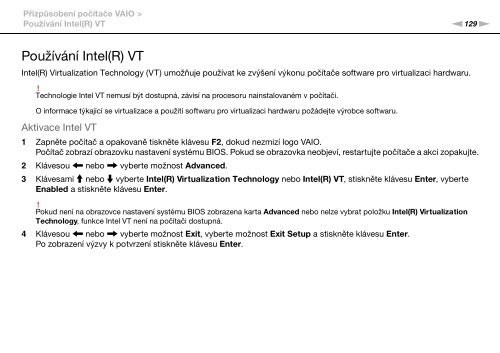Sony VPCSB1C7E - VPCSB1C7E Istruzioni per l'uso Ceco
Sony VPCSB1C7E - VPCSB1C7E Istruzioni per l'uso Ceco
Sony VPCSB1C7E - VPCSB1C7E Istruzioni per l'uso Ceco
Create successful ePaper yourself
Turn your PDF publications into a flip-book with our unique Google optimized e-Paper software.
Přizpůsobení počítače VAIO ><br />
Používání Intel(R) VT<br />
n129<br />
N<br />
Používání Intel(R) VT<br />
Intel(R) Virtualization Technology (VT) umožňuje používat ke zvýšení výkonu počítače software pro virtualizaci hardwaru.<br />
!<br />
Technologie Intel VT nemusí být dostupná, závisí na procesoru nainstalovaném v počítači.<br />
O informace týkající se virtualizace a použití softwaru pro virtualizaci hardwaru požádejte výrobce softwaru.<br />
Aktivace Intel VT<br />
1 Zapněte počítač a opakovaně tiskněte klávesu F2, dokud nezmizí logo VAIO.<br />
Počítač zobrazí obrazovku nastavení systému BIOS. Pokud se obrazovka neobjeví, restartujte počítače a akci zopakujte.<br />
2 Klávesou < nebo , vyberte možnost Advanced.<br />
3 Klávesami M nebo m vyberte Intel(R) Virtualization Technology nebo Intel(R) VT, stiskněte klávesu Enter, vyberte<br />
Enabled a stiskněte klávesu Enter.<br />
!<br />
Pokud není na obrazovce nastavení systému BIOS zobrazena karta Advanced nebo nelze vybrat položku Intel(R) Virtualization<br />
Technology, funkce Intel VT není na počítači dostupná.<br />
4 Klávesou < nebo , vyberte možnost Exit, vyberte možnost Exit Setup a stiskněte klávesu Enter.<br />
Po zobrazení výzvy k potvrzení stiskněte klávesu Enter.